ഉള്ളടക്ക പട്ടിക
ഡാറ്റ എക്സ്ട്രാക്റ്റുചെയ്യുന്നത് (ഡാറ്റ ശേഖരണവും അപ്ഡേറ്റും) ചില ജോലികൾക്ക് പ്രധാനമായേക്കാം. ഒരു വെബ് പേജിൽ നിന്ന് ഡാറ്റ ശേഖരിക്കാനുള്ള അവസരം Excel നൽകുന്നു. ഡാറ്റ വിശകലന ജോലിക്കായി എക്സൽ ഉപയോഗിക്കുന്നവർക്കായി ഏറ്റവും കൂടുതൽ ഉപയോഗിക്കുന്ന എക്സൽ ഫീച്ചറുകളിൽ ഒന്നാണിത്. നിങ്ങൾ ഒരു ഫിനാൻഷ്യൽ അനലിസ്റ്റ് കമ്പനിക്ക് വേണ്ടിയാണ് ജോലി ചെയ്യുന്നതെങ്കിൽ, വിശകലനത്തിനായി ഒരു വെബ്സൈറ്റിൽ നിന്ന് നിങ്ങളുടെ Excel വർക്ക്ബുക്കിലേക്ക് പ്രതിദിന സ്റ്റോക്ക് വിലകൾ നേടുകയോ ഇറക്കുമതി ചെയ്യുകയോ ചെയ്യേണ്ടതുണ്ട്. ഈ ലേഖനത്തിൽ, എങ്ങനെ ഒരു വെബ്സൈറ്റിൽ നിന്ന് എക്സലിലേക്ക് ഡാറ്റ സ്വയമേവ എക്സ്ട്രാക്റ്റ് ചെയ്യാമെന്ന് ഞാൻ നിങ്ങളെ കാണിച്ചുതരാം.
വെബ്സൈറ്റിൽ നിന്ന് എക്സലിലേക്ക് സ്വയമേവ ഡാറ്റ എക്സ്ട്രാക്റ്റുചെയ്യുന്നതിനുള്ള ഘട്ടം ഘട്ടമായുള്ള നടപടിക്രമങ്ങൾ
വെബിൽ നിന്ന് ഡാറ്റ ശേഖരിക്കുന്നതിന് ഞങ്ങൾ ഡാറ്റ റിബണിലെ Excel-ന്റെ വെബിൽ നിന്ന് കമാൻഡ് ഉപയോഗിക്കും. ഉദാഹരണത്തിന്, ഈ പേജിൽ നിന്ന് ഡാറ്റ ശേഖരിക്കാൻ ഞാൻ ആഗ്രഹിക്കുന്നു. യുഎസ് എനർജി ഇൻഫർമേഷൻ അഡ്മിനിസ്ട്രേഷന്റെ വെബ്പേജാണ് പെട്രോളിയം വില സംബന്ധിച്ച വിവരങ്ങൾ കാണിക്കുന്നത്.
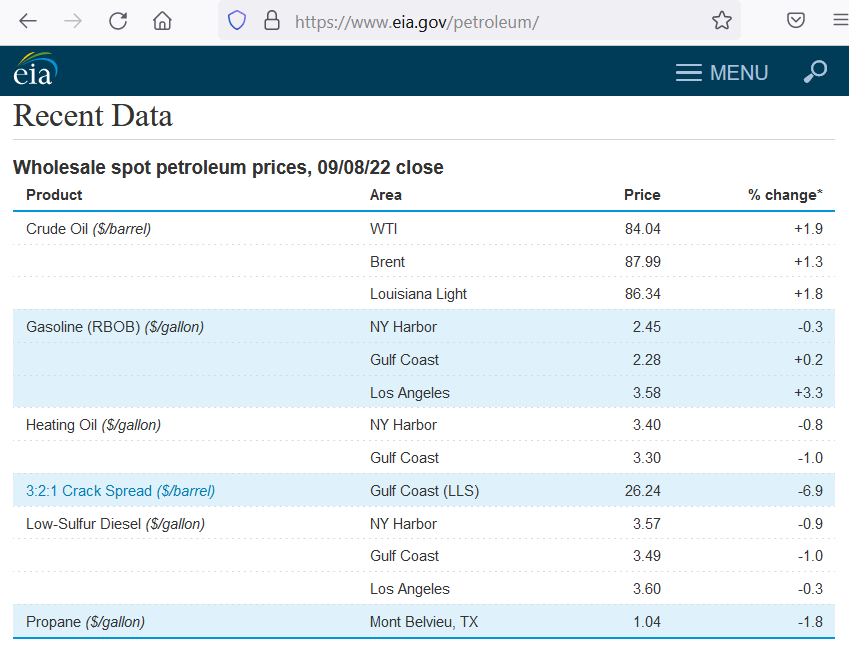
ഇനി, നമുക്ക് പിന്തുടരാം ഈ ഡാറ്റ എക്സലിലേക്ക് എക്സ്ട്രാക്റ്റുചെയ്യുന്നതിന് ചുവടെയുള്ള ഘട്ടങ്ങൾ.
ഘട്ടം 1: വെബ് വിലാസം Excel-ലേക്ക് ചേർക്കുക
ആദ്യത്തിൽ, ഞങ്ങൾ വെബ്സൈറ്റ് വിവരങ്ങൾ excel-ൽ നൽകും.
- ആദ്യം, ഡാറ്റ ടാബിലേക്ക് പോയി Get & എന്നതിൽ വെബിൽ നിന്ന് തിരഞ്ഞെടുക്കുക. ഡാറ്റ ഗ്രൂപ്പ് രൂപാന്തരപ്പെടുത്തുക.

- തുടർന്ന്, വെബിൽ നിന്ന് എന്നതിൽ വെബ് URL ചേർക്കുക ഡയലോഗ് ബോക്സ്.

- അതിനുശേഷം, ശരി അമർത്തുക.
ഘട്ടം 2: നാവിഗേറ്റർ വിൻഡോയിൽ നിന്ന് ഡാറ്റ പട്ടിക എക്സ്ട്രാക്റ്റ് ചെയ്യുക
ഈ ഘട്ടത്തിൽ, ഡാറ്റ എക്സ്ട്രാക്റ്റുചെയ്യുന്നതിന്റെ പ്രധാന ഭാഗത്തേക്ക് ഞങ്ങൾ പോകും. ഇത് എങ്ങനെ പ്രവർത്തിക്കുന്നുവെന്ന് നോക്കാം.
- ആദ്യം, നിങ്ങൾ നാവിഗേറ്റർ വിൻഡോ കാണും.
- ഇവിടെ, ഡിസ്പ്ലേ ഓപ്ഷനുകളിൽ നിന്ന് പട്ടിക തിരഞ്ഞെടുക്കുക .
- അതോടൊപ്പം, നിങ്ങൾ ടേബിൾ വ്യൂ ടാബിൽ പ്രിവ്യൂ കാണും.

- അവസാനമായി, ലോഡ് എന്നതിൽ അമർത്തുക.
- അത്രമാത്രം, നിങ്ങൾ വെബ്സൈറ്റിൽ നിന്ന് സ്വയമേവ ഡാറ്റ എക്സ്ട്രാക്റ്റ് ചെയ്തു.

കൂടുതൽ വായിക്കുക: എക്സലിലെ ഒന്നിലധികം മാനദണ്ഡങ്ങളെ അടിസ്ഥാനമാക്കി പട്ടികയിൽ നിന്ന് ഡാറ്റ എക്സ്ട്രാക്റ്റ് ചെയ്യുന്നതെങ്ങനെ
ഘട്ടം 3: ഡാറ്റ അപ്ഡേറ്റിനായി എല്ലാ കമാൻഡും പുതുക്കുക
അതിനാൽ ഇപ്പോൾ , ഞങ്ങളുടെ ഡാറ്റ ഉള്ളതിനാൽ, അത് വെബ്സൈറ്റുമായി ലിങ്ക് ചെയ്തിട്ടുണ്ടെന്ന് ഞങ്ങൾക്ക് സ്ഥിരീകരണം ആവശ്യമാണ്. കാരണം വെബ്സൈറ്റിൽ ഒരു അപ്ഡേറ്റ് ഉണ്ടാകുമ്പോഴെല്ലാം ഞങ്ങളുടെ എക്സൽ ഫയലിൽ പതിവായി അപ്ഡേറ്റുകൾ ആവശ്യമാണ്. എങ്കിൽ ഇതാ പരിഹാരം.
- ഡാറ്റ ടാബിലേക്ക് പോകുക.
- പിന്നെ നിങ്ങൾക്ക് ആവശ്യമുള്ളപ്പോഴെല്ലാം എല്ലാം പുതുക്കുക എന്നതിൽ ക്ലിക്ക് ചെയ്യുക അപ്ഡേറ്റ്.

ഘട്ടം 4: നിശ്ചിത സമയ പരിധിക്കുള്ളിൽ ഡാറ്റ പുതുക്കുക
കണക്ഷൻ പ്രോപ്പർട്ടികൾ ഉപയോഗിച്ച് ഡാറ്റ അപ്ഡേറ്റ് കൂടുതൽ വഴക്കമുള്ളതാണ് ഉപകരണം. ചുവടെയുള്ള പ്രക്രിയ പിന്തുടരുക:
- ആദ്യം, ഡാറ്റ ടാബിലേക്ക് പോയി എല്ലാം പുതുക്കുക തിരഞ്ഞെടുക്കുക.
- ഇവിടെ, തിരഞ്ഞെടുക്കുക ഡ്രോപ്പ്-ഡൌൺ മെനുവിൽ നിന്ന് കണക്ഷൻ പ്രോപ്പർട്ടികൾ ഡയലോഗ് ബോക്സ്.
- ഇതാ, നിങ്ങൾ റിഫ്രഷ് കൺട്രോൾ വിഭാഗത്തിലെ വെബ്സൈറ്റിൽ നിന്ന് നിങ്ങൾക്ക് എപ്പോൾ അപ്ഡേറ്റ് വേണമെന്ന് തീരുമാനിക്കാനുള്ള സമയം ക്രമീകരിക്കാം.
- അതിനുശേഷം, ശരി ക്ലിക്ക് ചെയ്യുക.

കൂടുതൽ വായിക്കുക: Excel VBA: ഒരു വെബ്സൈറ്റിൽ നിന്ന് സ്വയമേവ ഡാറ്റ വലിക്കുക (2 രീതികൾ)
സമാന വായനകൾ
- എക്സലിൽ നിന്ന് വേഡിലേക്ക് ഡാറ്റ എക്സ്ട്രാക്റ്റ് ചെയ്യുന്നതെങ്ങനെ (4 വഴികൾ)
- ഒരു Excel വർക്ക്ഷീറ്റിൽ നിന്ന് മറ്റൊന്നിലേക്ക് സ്വയമേവ ഡാറ്റ കൈമാറുക
- Excel-ലെ മറ്റൊരു വർക്ക്ഷീറ്റിൽ നിന്ന് മൂല്യങ്ങൾ വലിക്കുന്നത് എങ്ങനെ
- Excel-ലേക്ക് ഡാറ്റ ഇമ്പോർട്ടുചെയ്യുന്നു (3 അനുയോജ്യമായ വഴികൾ)
- >>>>>>>>>>>>>>>>>>>>>>>>>>> Excel-ൽ എക്സ്ട്രാക്റ്റഡ് ഡാറ്റ ടേബിൾ എങ്ങനെ എഡിറ്റ് ചെയ്യാം
അതിനാൽ, ഇപ്പോൾ, നമ്മുടെ അവസാനം വേർതിരിച്ചെടുത്ത ഡാറ്റ, വായനക്കാരെ ആശയക്കുഴപ്പത്തിലാക്കുന്ന ചില ശൂന്യമായ സെല്ലുകൾ ഉണ്ടെന്ന് നിങ്ങൾക്ക് കാണാൻ കഴിയും. എക്സ്ട്രാക്റ്റുചെയ്ത ഈ ഡാറ്റാ പട്ടികയ്ക്കായുള്ള ഒരു ദ്രുത എഡിറ്റിംഗ് പരിഹാരം ഇതാ.
- തുടക്കത്തിൽ, ചോദ്യങ്ങൾ & കണക്ഷനുകൾ പാനൽ.

- അതിനുശേഷം, പുതിയ വിൻഡോയിൽ, ഡൗൺ ട്രാൻസ്ഫോമിൽ നിന്ന്<2 തിരഞ്ഞെടുക്കുക> ടാബ്.

- ഫലമായി, അത് പ്രയോഗിച്ച ഘട്ടങ്ങളിൽ ഒരു ഓപ്ഷൻ സൃഷ്ടിക്കും.
- ഇവിടെ, മാറ്റപ്പെട്ട തരം ഘട്ടം തിരഞ്ഞെടുക്കുക.

- തുടർന്ന്, മൂല്യം മാറ്റിസ്ഥാപിക്കുക തിരഞ്ഞെടുക്കുക ഹോം ടാബിൽ നിന്ന് ഗ്രൂപ്പിനെ പരിവർത്തനം ചെയ്യുക.

- ഇതിന് ശേഷം തിരുകാൻ സമ്മതിക്കുക Insert Step എന്നതിൽഡയലോഗ് ബോക്സ്.

- അടുത്തതായി, Replace With മൂല്യം null ആയി ചേർത്ത് <1 നിലനിർത്തുക ബോക്സ് ശൂന്യമായി കാണുന്നതിന് മൂല്യം Filled Down Applied Steps ആയി തിരഞ്ഞെടുക്കുക.

- അവസാനം, നിങ്ങൾ മുഴുവൻ പട്ടികയും കൂടാതെ കാണും ഏതെങ്കിലും ശൂന്യമായ സെല്ലുകൾ.

- അവസാനമായി, അന്വേഷണ ക്രമീകരണങ്ങൾ എന്നതിൽ നിന്ന് പട്ടികയുടെ പേര് മാറ്റുക.

- പിന്നെ, അടയ്ക്കുക & ലോഡ് .

- അത്രമാത്രം, അന്തിമ ഔട്ട്പുട്ട് ഇതാ.

കൂടുതൽ വായിക്കുക: എക്സൽ ഷീറ്റിൽ നിന്ന് എങ്ങനെ ഡാറ്റ എക്സ്ട്രാക്റ്റ് ചെയ്യാം (6 ഫലപ്രദമായ രീതികൾ)
ഓർമ്മിക്കേണ്ട കാര്യങ്ങൾ
വെബ് പേജിൽ ഉണ്ടായിരിക്കണം പട്ടിക അല്ലെങ്കിൽ പ്രീ-ഡാറ്റ ഫോർമാറ്റ് പോലുള്ള ശേഖരിക്കാവുന്ന ഫോർമാറ്റിലുള്ള ഡാറ്റ. അല്ലെങ്കിൽ, അത് ഒരു റീഡബിൾ അല്ലെങ്കിൽ എക്സൽ-ടേബിൾ ഫോർമാറ്റിലേക്ക് പരിവർത്തനം ചെയ്യുന്നത് മറ്റൊരു യുദ്ധമായിരിക്കും. നിങ്ങൾ കാണുന്നു, ടെക്സ്റ്റ് ടു കോളങ്ങൾ ഫീച്ചർ എല്ലായ്പ്പോഴും നിങ്ങളുടെ ഉറ്റ ചങ്ങാതിയല്ല.
ഉപസംഹാരം
അതിനാൽ, ഇതിൽ നിന്ന് ഡാറ്റ എങ്ങനെ എക്സ്ട്രാക്റ്റ് ചെയ്യാം എന്നതിനെക്കുറിച്ചുള്ള പൂർണ്ണമായ മാർഗ്ഗനിർദ്ദേശമാണിത്. ലളിതമായ ഘട്ടങ്ങളിലൂടെ സ്വയമേവ മികവ് പുലർത്താൻ ഒരു വെബ്സൈറ്റ്. നിങ്ങളുടെ ഉൾക്കാഴ്ചയുള്ള നിർദ്ദേശങ്ങൾ കമന്റ് ബോക്സിൽ ഞങ്ങളെ അറിയിക്കുക. കൂടുതൽ ലേഖനങ്ങൾക്കായി ExcelWIKI പിന്തുടരുക.

